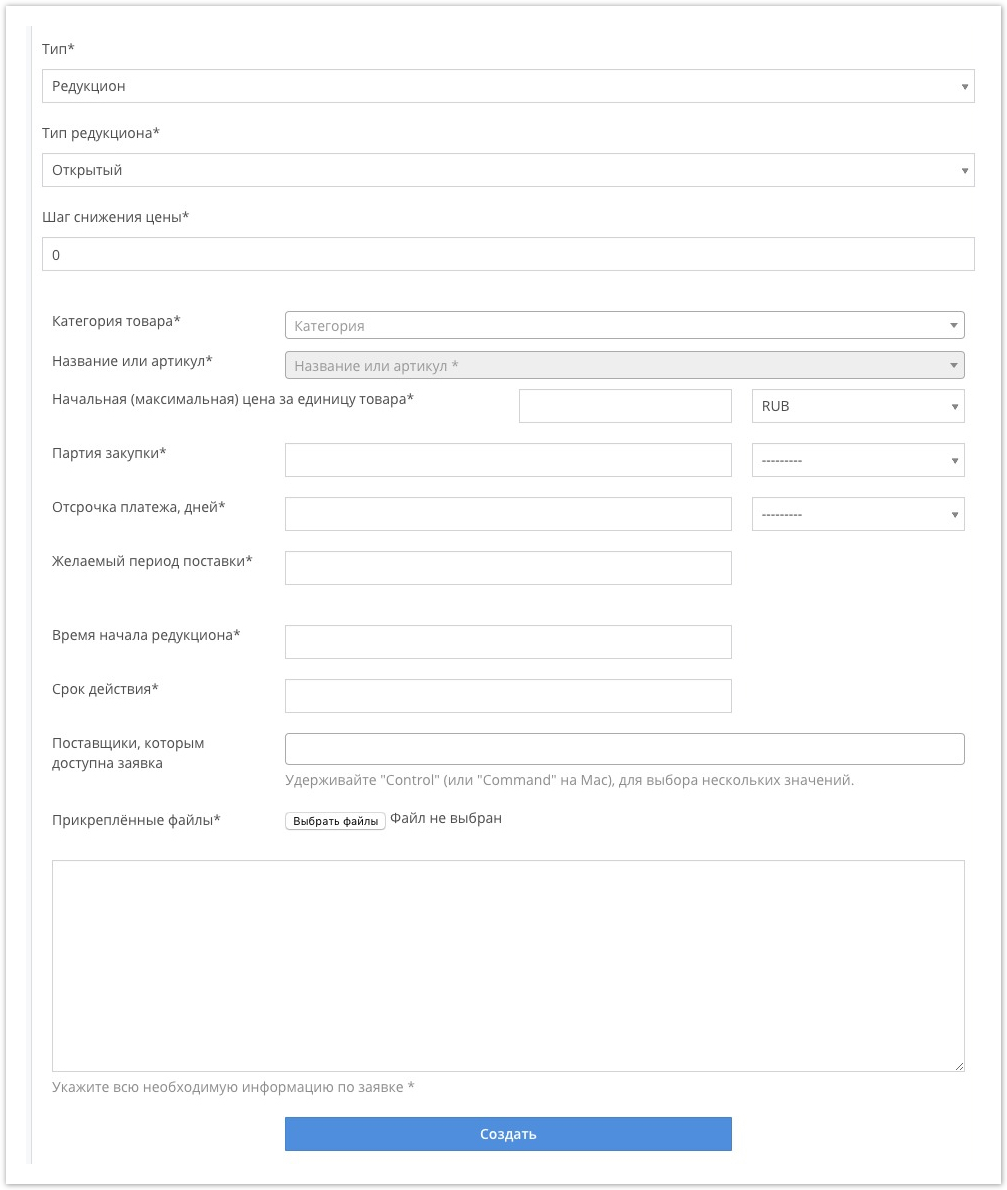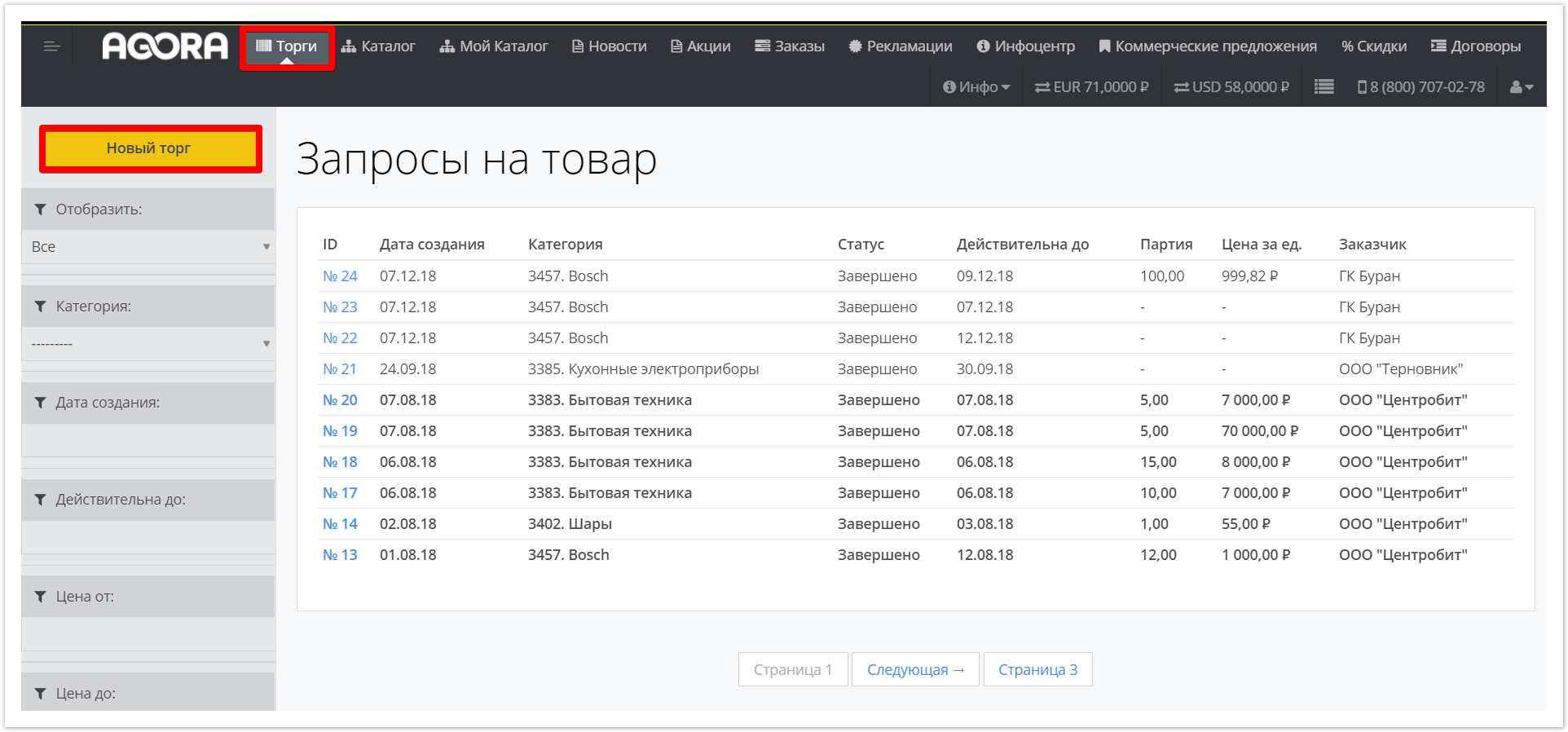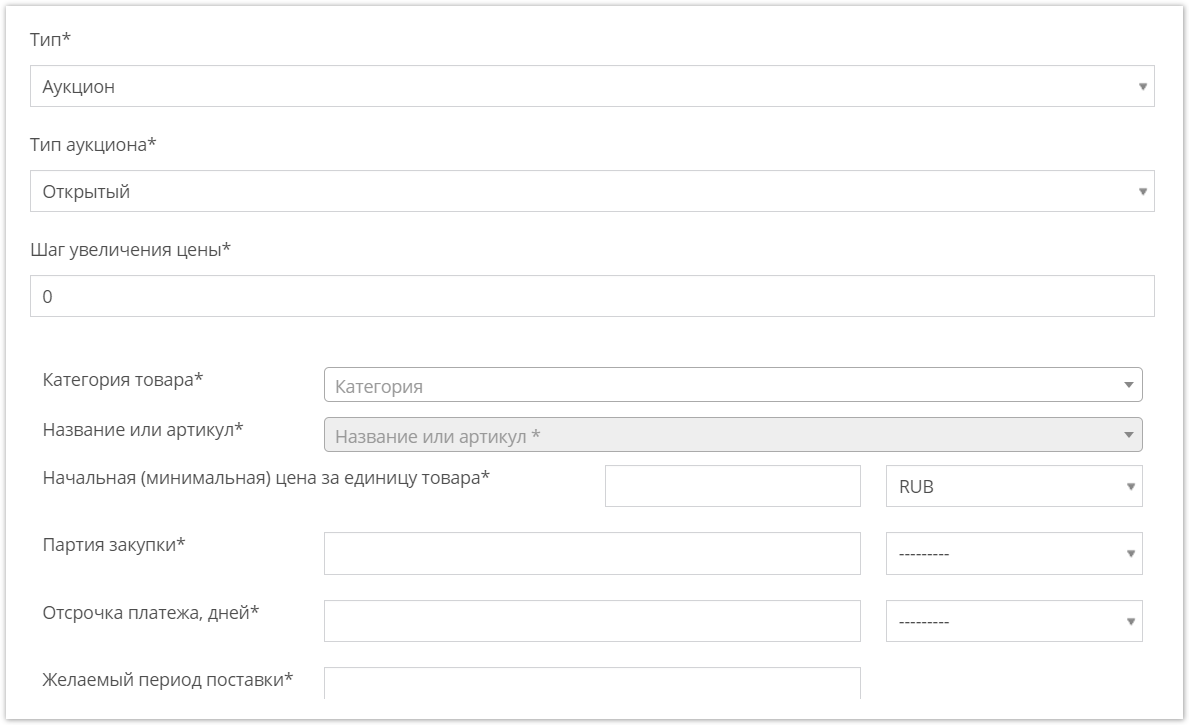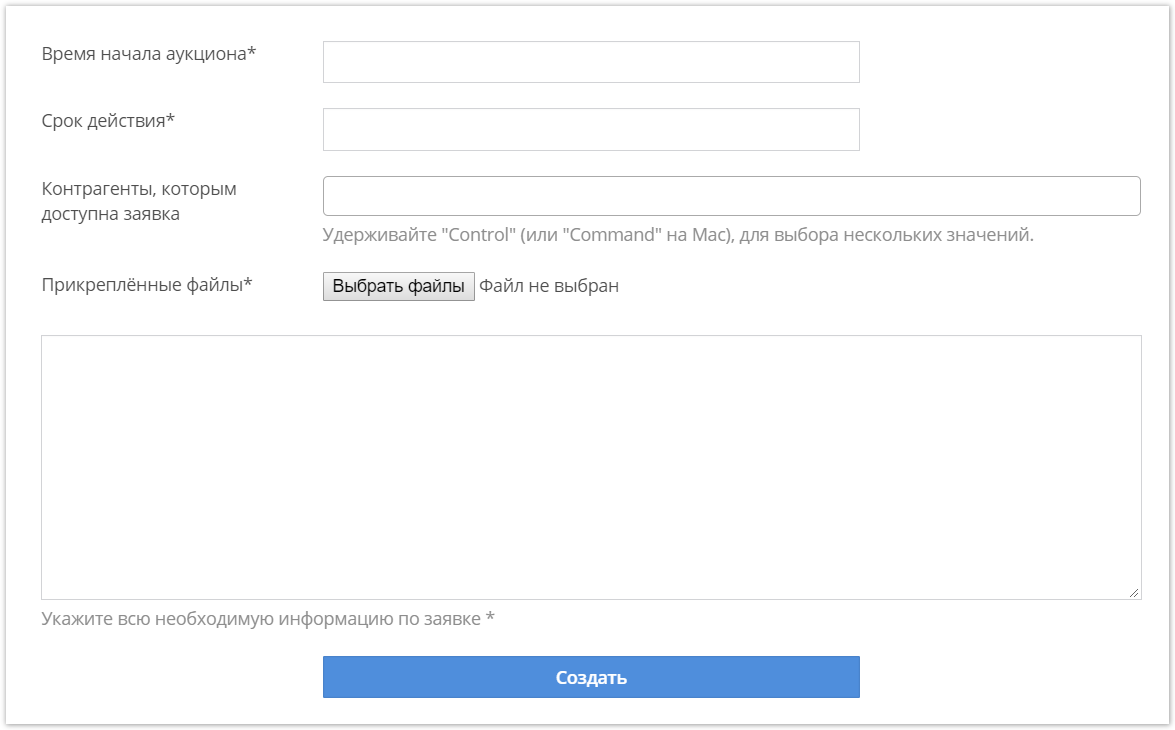...
Создание редукциона с использованием роли контрагента контрагента
Перейдите в раздел Подбор поставщика и нажмите кнопку Новый подбор поставщика.
- Тип редукциона - Выбирается — необходимый тип: Закрытый/Открытый. Закрытый подразумевает под собой скрытие сокрытие информации о поставщиках, оставивших заявку на снижение цены. В случае выбора При выборе Открытый, все поставщики будут видеть информацию о поставщиках, принявших участие в редукционе, и предлагаемую ими цену.
- Шаг снижения цены - указывается — сумма, на которую будет снижена стоимость товара при участии в редукционе.
- Категория товара - выбирается — соответствующая категория необходимых товаров.
- Название или артикул - — поле станет активно после выбора категории. В данном разделе , указывается конкретный товар, на который отправляется запрос всем/выбранным поставщикам.
- Начальная (максимальная) цена за единицу товара - — задается максимальная сумма, за которую контрагент готов приобрести товар. Правее Справа от заданной цены указывается необходимая валюта.
- Партия закупки - задается — необходимое количество и , справа от указанного значения выбирается единица следует выбрать единицу измерения: Партияпартия, Штукаштука, Комплекткомплект, Ящик ящик и тдт.д.
- Отсрочка платежа - задается — количество дней для отсрочки платежа и указывается тип дня: Банковский или Календарный.
- Желаемый период поставки - задается необходимое — необходимое количество дней для поставки.
- Время начала редукциона - указывается — дата и время с которой должен начаться создаваемый запросначала запроса.
- Срок действия - задается дата — дата и время окончания проводимых торгов.
- Поставщики, которым доступна заявка - — указывается в случае необходимости отправки предложения конкретным поставщикам. Если запрос должны получить все поставщики, поле необходимо следует оставить пустым.
- Прикрепленные файлы - — используется в случае необходимости для прикрепления документов относящихся к запросу. К примеру, подробные требования для поставщика поставщиков или условия покупки товаров при выборе поставщика.
- Форма комментария к запросу - используется в случае указания краткого описания — краткое описание условий проводимого запроса и при отсутствии подробного описания в качестве виде файла, который можно прикрепить в разделе разделе Прикрепленные файлы.
После указания всех условий, достаточно нажать нажмите кнопку Создать, чтобы всем или выбранным поставщикам поступило уведомление с предложением приобрести его товар по заданным условиямо созданном запросе.
Поставщик может снизить цену на указанный в предложении шаг, тем самым увеличивая шансы на продажу. Контрагент сможем выбрать самый оптимальный и выгодный вариант поставки, и оформить заказ.
Создание аукциона поставщиком
Аукцион проводится поставщиком, соответственно
размещения процедуры осуществляется используя аккаунт, размещение запроса осуществляется с использованием аккаунта поставщика.
Для создания аукциона
необходимо в интерфейсе проекта перейти воперейдите на вкладку Торги,
азатем
нажатьнажмите кнопку Новый торг:
- Тип аукциона - Выбирается необходимый тип: Закрытый/Открытый. Закрытый подразумевает под собой скрытие информации о пользователях, оставивших заявку на повышение цены. В случае выбора Открытый, все контрагенты будут видеть информацию о пользователях, принявших участие в аукционе и предлагаемую ими цену.
- Шаг увеличения цены - указывается сумма, на которую будет увеличена стоимость товара при участии в аукционе.
- Категория товара - выбирается соответствующая категория необходимых товаров.
- Название или артикул - поле станет активно после выбора категории. В данном разделе указывается конкретный товар на который отправляется запрос всем/выбранным контрагентам.
- Начальная (минимальная) цена за единицу товара - задается минимальная сумма, за которую контрагент готов приобрести товар. Правее от заданной цены указывается необходимая валюта.
- Партия закупки - задается необходимое количество и справа от указанного значения выбирается единица измерения: Партия, Штука, Комплект, Ящик и тд.
- Отсрочка платежа - задается количество дней для отсрочки платежа и указывается тип дня: Банковский или Календарный.
- Желаемый период поставки - задается необходимое количество дней для поставки.
- Время начала аукциона - указывается дата и время с которой должен начаться создаваемый запрос.
- Срок действия - задается дата и время окончания проводимых торгов.
- Контрагенты, которым доступна заявка - указывается в случае необходимости отправки предложения конкретным контрагентам. Если запрос должны получить все контрагенты поле необходимо оставить пустым.
- Прикрепленные файлы - используется в случае необходимости прикрепления документов относящихся к запросу. К примеру подробные требования для контрагента или условия покупки товаров при выборе контрагента.
- Форма комментария к запросу - используется в случае указания краткого описания условий проводимого запроса и отсутствии подробного описания в качестве файла, который можно прикрепить в разделе Прикрепленные файлы.
После указания всех условий, достаточно нажать кнопку Создать, чтобы всем или выбранным контрагентам поступило уведомление с предложением приобрести его товар по заданным условиям.
Контрагент сможет повысить цену в случае готовности приобрести товар, по результатам проведения аукциона, поставщик сможет выбрать контрагента с которым будет заключена сделка.